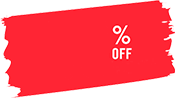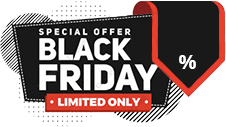Содержание
Безопасность водителя и пассажиров
- Меры предосторожности
- Элементы пассивной безопасности в вашем автомобиле
- Риск отравления угарным газом
- Информационные этикетки
Элементы управления системами автомобиля
- Элементы управления системами автомобиля
- Приборная панель
- Элементы управления возле рулевого колеса
- Стеклоочистители и омыватели ветрового стекла
- Указатели поворотов и фары головного освещения
- Выключатель аварийной световой сигнализации
- Подогрев заднего окна
- Яркость подсветки приборной панели
- Регулировка положения рулевого колеса
- Ключи и замки
- Сиденья
- Электростеклоподъемники
- Панорамный люк
- Стояночный тормоз
- Зеркала
- Система запоминания водительских настроек
- Освещение салона
- Оборудование салона
Дополнительное оборудование
- Система климат-контроль
- Аудиосистема
- Мультимедийная система для пассажиров задних сидений
- Система безопасности
- Компас
- Круиз-контроль
- Универсальный приемопередатчик HomeLink®
- Система Bluetooth® HandsFreeLink®
- Монитор заднего вида (модели с навигационной системой)
Перед началом движения
- Период обкатки
- Рекомендованное топливо
- Открытие/закрытие капота
- Проверка масла
- Проверка уровня охлаждающей жидкости двигателя
- Расход топлива
- Аксессуары и модификации
- Перевозка груза
Вождение автомобиля
- Практические указания по вождению
- Запуск двигателя
- Автоматическая коробка передач
- Вождение с подрулевыми лепестками
- Высокоэффективный полный привод автомобиля (SH-AWD®)
- Парковка
- Система отображения давления воздуха в шинах (TPMS)
- Тормозная система
- Важная информация относительно безопасности
- Буксировка прицепа
- Система контроля стабилизации прицепа
- Практические указания при движении по бездорожью и по дорогам с покрытием
Самостоятельное техническое обслуживание
- Меры предосторожности
- Система напоминания о техническом обслуживании
- Место расположения рабочих жидкостей
- Ремень привода газораспределительного механизма
- Лампы освещения
- Фильтр частиц
- Напольные коврики
- Щетки стеклоочистителей
- Давление в шинах
- Проверка аккумуляторной батареи
- Хранение автомобиля
В экстренной ситуации
- Докаточное колесо
- Буксировка автомобиля в экстренной ситуации
- Открытие лючка горловины топливного бака вручную
- Предохранители
- Индикаторы
- Если двигатель перегрелся
- Запуск двигателя при помощи дополнительного источника питания
- Замена проколотого колеса
- Если автомобиль застрял
Техническая информация
- Идентификационный номер автомобиля (VIN)
- Спецификации
- Стандарт качества для автомобильных шин (UTQG)
- Системы контроля выброса выхлопных газов
Навигационная система
Запуск системы Acura MDX с 2006 и 2010 годов
Обычно пользователи нашего сайта находят эту страницу по следующим запросам:
номер кузова Acura MDX, давление в шинах Acura MDX, неисправности Acura MDX, подготовка к зиме Acura MDX, тормоза Acura MDX, масляный фильтр Acura MDX, топливный фильтр Acura MDX, фильр салона Acura MDX, регулировка фар Acura MDX
3. Запуск системы
Элементы управления системой
Кнопка MAP/GUIDE
При помощи данной кнопки вы сможете переключать карту. При движении по маршруту вы сможете переключаться между картой и маршрутом.
Кнопка CANCEL
При нажатии данной кнопки текущий экран будет закрыт и система вернется к предыдущему экрану.
Примечание:
Кнопка NAVI BACK выполняет те же функции.
Кнопка MENU
При нажатии данной кнопки вы перейдете к экрану ENTER DESTINATION BY (ввод пункта назначения). При движении по маршруту при нажатии данной кнопки система переключится на экран CHANGE ROUTE BY (изменение маршрута).
Кнопка INFO
При нажатии данной кнопки система переключится на экран, где вы сможете выбрать следующие опции: MESSAGE (сообщение), VOICE COMMAND HELP (голосовые команды - помощь), CELLULAR PHONEBOOK (телефонная книга мобильного телефона), MAP LEGEND (легенда карты), CALENDAR (календарь), CALCULATOR (калькулятор), ROADSIDE ASSISTANCE (помощь на дороге).
Кнопка SETUP
При нажатии данной кнопки система переключится на экран SETUP, где вы сможете изменить и обновить систему.
Кнопка режима дисплея
При помощи данной кнопки вы сможете переключаться между режимами День/Ночь дисплея навигационной системы
Кнопка AUDIO
Нажмите данную кнопку, чтобы перейти к экрану AUDIO. Для получения подробной информации относительно управления аудио системой обратитесь к отдельному разделу в данном руководстве.
Универсальный регулятор/кнопка ENTER
Универсальный регулятор можно перемещать вверх, вниз, влево и вправо. Используйте универсальный регулятор для навигации по карте. Вы также можете перемещать регулятор вверх и вниз для прокрутки страницы. При повороте универсального регулятора вы можете перемещать область выделения по дисплею или перемещаться по списку. Сделав выбор в списке или на карте, нажмите кнопку ENTER для подтверждения.
В большинстве случаев, вы можете подтвердить выбор, нажав на универсальный регулятор.
В режиме карты при повороте универсального регулятора вы можете изменить масштаб. Поворот универсального регулятора по часовой стрелке уменьшить масштаб. Поворот универсального регулятор против часовой стрелки увеличивает масштаб.
Дисплей
Все возможные опции и указания отображаются на дисплее навигационной системы. Имейте в виду, что этот экран не оснащен сенсорным управлением, поэтому все регулировки необходимо осуществлять при помощи универсального регулятора.
Очищайте дисплей мягкой влажной тряпкой. Вы можете использовать специальные чистящие средства, предназначенные для ЖК мониторов.
Примечание:
При перемещении рычага селектора в режим R, дисплей навигационной системы переключится на систему камеры заднего вида.
Нижний дисплей
На нижнем дисплее отображены данные о статусе аудио системы и системы климат-контроль, а также время.
Общая информация – система голосовых команд
Ваш автомобиль оснащен системой голосовых команд, которая позволяет управлять системой Hands-free и навигационной системой в большей части случаев. Вы также можете управлять аудиосистемой и системой климат-контроль. Система голосовых команд использует кнопку NAVI TALK и NAVI BACK на рулевом колесе и динамик около штурманской лампы на потолке.
Примечание:
При использовании системы голосовых команд звук из всех остальных динамиков, кроме наушников мультимедийной системы для пассажиров задних сидений, будет отключен.
Кнопка NAVI TALK
Данная кнопка активирует систему голосовых команд. Нажмите и отпустите ее, если хотите использовать систему голосовых команд.
Кнопка NAVI BACK
Данная кнопка выполняет те же функции, что и кнопка CANCEL. При нажатии данной кнопки дисплей переключится на предыдущий экран. При переключении на предыдущий экран система повторит последнюю голосовую подсказку. Данная кнопка активна только для команд навигационной системы. Однако вы можете использовать ее для отмены голосовых команд аудиосистемы и системы климат-контроль примерно до 1 секунды после ее подтверждения.
Использование системы голосовых команд
Необходимо использовать систему голосовых команд как можно чаще, при этом ручной ввод команд необходимо выполнять при помощи универсального регулятора.
Большую часть функций навигационной системы можно активировать и отключить при помощи голосовых команд (кнопка NAVI TALK). Чтобы управлять навигационной системой при помощи голосовых команд:
- Нажмите и отпустите кнопку NAVI TALK.
- Подождите, пока прозвучит звуковой сигнал.
- Произнесите голосовую команду.
Как только микрофон получит вашу голосовую команду, система переключит дисплей в соответствии с голосовыми подсказками и командами. Используя кнопку NAVI TALK, следуйте голосовым подсказкам системы и произносите необходимые голосовые команды.
Если система не распознает голосовые команды или вы слишком долго не произносите голосовую команду, вы услышите голосовые подсказки «Padon», «Would you say again» или «Please repeat» (повторите, пожалуйста голосовую команду). Если система не может выполнить голосовую команду или если команда не подходит для текущего экрана, прозвучит звуковой сигнал.
Если вы не знаете, какую голосовую команду сейчас необходимо произнести, вы можете произнести «Help». В таком случае система выдаст полный список голосовых команд.
Как только вы произнесли голосовую команду, система обычно либо повторяет голосовую команду в качестве подтверждения или запрашивает следующую информацию. Если вы не хотите слушать реакцию системы, вы можете отключить ее.
Если вы услышали голосовую подсказку «Please use the Interface Dial to...» или «Please choose an area with the Interface Dial» (Пожалуйста, используйте универсальный регулятор…), значит, вы не сможете использовать систему голосовых команд для выполнения данного действия.
Оптимизация работы системы голосовых подсказок:
Чтобы достичь оптимальной эффективности системы распознавания голоса при использовании системы Bluetooth® HandsFreeLink® или навигационной системы, необходимо соблюдать следующие рекомендации:
- Отрегулируйте направление потока воздуха из боковых дефлекторов и дефлекторов приборной панели, чтобы воздух не дул на микрофон на потолке. Положите руку на микрофон, если почувствуете движение воздуха, отрегулируйте дефлекторы.
- Снизьте скорость вентилятора при использовании системы распознавания голоса.
- Закройте окна и люк.
- Нажав и отпустив кнопку NAVI TALK, дождитесь звукового сигнала, затем произнесите голосовую команду.
- Произносите голосовые команду четким естественным голосом не делая паузы между словами.
- Если система не может распознать вашу голосовую команду из-за фоновых шумов, повторите голосовую команду более громким голосом.
- Если при произнесении голосовой команды разговаривает несколько человек, система может неправильно распознать голосовую команду.
Выбор области на экране
В большинстве случаев на экранах навигационной системы можно выбирать определенные области (например, кнопки OК или RETURN), чтобы выбрать область на экране, выполните одно из следующих действий:
- Используйте систему голосовых команд и произнесите название необходимой области. Практически все опции на экране могут быть распознаны системой голосовых команд.
- Переместите область выделения при помощи универсального регулятора, затем нажмите его.
Выбор опции из списка
Чтобы перемещаться по списку, выполните одно из следующих действий:
- Поверните универсальный регулятор, чтобы перемещаться с шагом в одну опцию за раз.
- Используйте систему голосовых команд, чтобы перемещаться по страницам. Например, чтобы переместиться вверх, произнесите «Up» или «Previous». Чтобы переместиться вниз, произнесите «Down» или «Next».
- Переместите универсальный регулятора вверх или вниз, чтобы перемещаться по списку постранично.
Если вы не можете найти необходимое название или сделали ошибку, вернитесь к предыдущему экрану, нажав кнопку CANCEL или NAVI BACK.
Чтобы выбрать необходимую опцию из списка, выполните одно из следующих действий:
- Используйте систему голосовых команд и произнесите номер или название опции.
- Поверните универсальный регулятор, чтобы выбрать необходимую опцию, затем нажмите его.
Ввод данных
Если вам необходимо ввести данные, на дисплее появится экран, изображенный ниже. Вы можете использовать отображаемые буквы, цифры или символы для ввода информации. Вы можете вводить данные, используя один из следующих способов:
- Произнесите необходимую букву, цифру или символ, если вы вводите название улицы.
- Переместите область выделения при помощи универсального регулятора на необходимую букву, цифру или символ, затем нажмите универсальный регулятор.
Каждый введенный символ будет появляться в верхней части экрана. Переместите универсальный регулятор вправо, чтобы ввести пробел между словами. Переместите универсальный регулятор влево, чтобы удалить введенный символ.
При вводе адреса система будет искать в базе данный слова, которые содержат введенные на экран буквы или символы. В результате вы заметите, что некоторые буквы станут недоступны.
Если система обнаружит, что только одна запись совпадает с введенными символами, ввод названия будет автоматически отключен. Если система обнаружит несколько записей, на экране будет показан список.
Начало работы
При перемещении ключа в замке зажигания в положение ON навигационная система загрузится через несколько секунд.
Затем на дисплее навигационной системы появится стартовый экран.
Внимательно прочтите сообщение на стартовом экране, затем нажмите на универсальный регулятор, чтобы выбрать OK. Вы не можете сделать этот выбор посредством голосовых команд.
Если вы не нажмете универсальный регулятор, экран погаснет примерно через 30 секунд.
Если вы вводили напоминания в календарь, после того, как вы выберете OK на стартовом экране, они будут отображены на экране навигационной системы.
Выберите опцию OK, нажав универсальный регулятор, чтобы напоминание больше не отображалось. Если вы хотите, чтобы напоминание еще раз появилось на экране навигационной системы, выберите опцию REMIND LATER.
При нажатии кнопки CANCEL напоминание будет отображено на экране в следующий раз при запуске двигателя.
Легенда карты
Ввод пункта назначения
При нажатии кнопки MENU на дисплее появится следующая информация:
Address (адрес)
При выборе данной опции необходимо выбрать город и адрес, куда вы хотите попасть.
Address book (адресная книга)
При выборе данной опции вы сможете выбрать сохраненный адрес. Система может сохранить примерно до 200 адресов для водителя 1 и водителя 2.
Places (местоположения)
В памяти системы сохранены местоположения большого количества парков, поликлиник, бизнес-центров и т.д. При выборе данной опции вы сможете выбрать местоположение по категории, названию, телефонному номеру.
Intersection (перекресток)
При выборе данной опции вы сможете ввести название двух пересекающихся улиц в городе. Эта опция может быть полезной, если вы примерно знаете расположение пункта назначения.
Previous destination (предыдущий пункт назначения)
При вводе пункта назначения система сохраняет последние 50 записей базе данных. Используйте данную опцию, чтобы выбрать пункт назначения , который ранее использовался.
Map input (выбор по карте)
При выборе данной опции вы сможете ввести пункт назначения, используя карту и универсальный регулятор. Таким образом вы сможете выбрать пункт назначения, не зарегистрированный в базе данных.
Today’s destinations (список пунктов назначения)
Вы можете составить список из пяти пунктов назначения и сохранить их.
Go home (домашний адрес)
При выборе данной опции вы можете использовать домашний адрес в качестве пункта назначения.
Ввод пункта назначения, используя опцию ADDRESS (адрес)
При выборе опции Address на дисплее навигационной системы вы увидите следующий экран.
Выбор области или региона
В верхней части экрана будет отображаться область или регион, в котором вы в данный момент находитесь. Если пункт назначения находится в другом регионе/области, выберите опцию CHANGE STATE (изменить регион), переместив универсальный регулятор вниз. На дисплее появится соответствующий экран. Используйте систему голосовых команд для ввода названия области/региона или поверните универсальный регулятор, чтобы выбрать область/регион.
Выбор города
Данная опция очень полезна, если улица с подобным названием есть в нескольких городах, а вы знаете, какой именно город вам нужен. На экране будет отображен город, в котором вы находитесь. Если улица, находится в данном городе, произнесите «Select current city». Если пункт назначения находится в другом городе, произнесите или введите название города.
Посредством голосовых команд:
Произнесите «City», на дисплее появится экран SAY CITY NAME. Произнесите название города, чтобы начать поиск.
При помощи универсального регулятора:
Выберите опцию «City», на дисплее появится экран ENTER CITY NAME. Используйте универсальный регулятор, чтобы ввести название города.
Система отобразит список городов, и вы сможете выбрать необходимый город из списка.
Выбор улицы
При помощи голосовых команд:
После того, как вы выбрали город или если вы произнесете «Street» на экране FIND ADDRESS BY на дисплее появится экран SAY STREET NAME. Произнесите название улицы и система начнет поиск.
При помощи универсального регулятора:
После того, как вы выбрали город или вы сначала выбрали улицу, на дисплее навигационной системы появится экран ENTER STREET NAME. Используйте универсальный регулятор, чтобы ввести название улицы в качестве пункта назначения.
Система отобразит список названий улиц, схожих по звучанию с произнесенной улицей. Выберите подходящую улицу. Чтобы выбрать ее в качестве пункта назначения.
Ввод номера улицы
После ввода названия улицы на дисплее появится экран ENTER STREET NUMBER. Используйте систему голосовых команд для ввода номера улицы, называя отдельные цифры. Вы также можете использовать универсальный регулятор.
Ввод пункта назначения, используя опцию ADDRESS BOOK
Благодаря данной опции вы сможете выбрать адрес, сохраненный в памяти навигационной системы в качестве пункта назначения. После того, как вы выберете опцию ADDRESS BOOK на дисплее появится следующая информация:
На экране будет отображен список адресов, сохраненных в адресной книге. Вы можете сортировать все адреса по категориям: ALL (все), BUSINESS (работа), PERSONAL (личное).
Найдите в списке необходимый адрес. После выбора адреса система переключится на экрана CALCULATE ROUTE TO (расчет маршрута).
Ввод пункта назначения, используя опцию PLACES
После того, как вы выберете опцию PLACES на дисплее навигационной системы появится следующий экран:
Вы можете найти местоположение или предприятие сферы обслуживания по категории (CATEGORY), названию (NAME) или телефонному номеру (PHONE NUMBER),
Поиск местоположения по категории:
Благодаря данной опции вы сможете выбрать местоположение из списка категорий, как только появится следующий экран:
После выбора категории система предложит вам выбрать следующую сортировку: Place Name by Keyword (название местоположения по ключевому слову), Sort by Distance to Travel (сортировка по расстоянию от текущего положения), City Vicinity (близость к центру города) или Place Name (название местоположения).
Поиск местоположения по названию:
При помощи данной опции вы сможете ввести название местоположения, затем система предоставит список предприятий сферы обслуживания с похожими названиями. Вы сможете выбрать необходимое местоположение из списка.
Поиск местоположения по телефонному номеру:
Используйте данную опцию, если знаете телефонный номер предприятия сферы обслуживания. Имейте в виду, что при использовании данной опции сможете выбирать только телефонные номера, сохраненные в системе в опции местоположения.
Ввод пункта назначения, используя опцию INTERSECTION
При выборе данной опции на дисплее навигационной системы будет отображен следующий экран:
Выбор региона или области
В верхней части экрана будет отображаться область или регион, в котором вы в данный момент находитесь. Если пункт назначения находится в другом регионе/области, выберите опцию CHANGE STATE (изменить регион), переместив универсальный регулятор вниз. На дисплее появится соответствующий экран. Используйте систему голосовых команд для ввода названия области/региона или поверните универсальный регулятор, чтобы выбрать область/регион.
Выбор города
Данная опция очень полезна, если улица с подобным названием есть в нескольких городах, а вы знаете, какой именно город вам нужен. На экране будет отображен город, в котором вы находитесь. Если улица, находится в данном городе, произнесите «Select current city». Если пункт назначения находится в другом городе, произнесите или введите название города.
Посредством голосовых команд:
Произнесите «City», на дисплее появится экран SAY CITY NAME. Произнесите название города, чтобы начать поиск.
При помощи универсального регулятора:
После того, как вы выбрали город или вы сначала выбрали улицу, на дисплее навигационной системы появится экран ENTER STREET NAME. Используйте универсальный регулятор, чтобы ввести название улицы в качестве пункта назначения.
Система отобразит список названий городов, схожих по звучанию с произнесенным названием. Выберите подходящий город, чтобы выбрать его в качестве пункта назначения.
Выбор улицы
При помощи голосовых команд:
После того, как вы выбрали город или если вы произнесете «Street» на экране FIND ADDRESS BY на дисплее появится экран SAY STREET NAME. Произнесите название улицы и система начнет поиск.
При помощи универсального регулятора:
После того, как вы выбрали город или вы сначала выбрали улицу, на дисплее навигационной системы появится экран ENTER STREET NAME. Используйте универсальный регулятор, чтобы ввести название улицы в качестве пункта назначения.
Ввод пункта назначения, используя опцию PREVIOUS DESTINATIONS
При вводе пункта назначения система сохраняет последние 50 записей базе данных. Используйте данную опцию, чтобы выбрать пункт назначения , который ранее использовался.
При выборе данной опции на экране появится список из последних 50 пунктов назначения, которые вы использовали.
Перемещайтесь по списку и произнесите необходимый номер пункта назначения (1 - 6) или выберите пункт назначения при помощи универсального регулятора.
Как только вы выберете пункт назначения система начнет расчет маршрута.
Ввод пункта назначения, используя опцию MAP INPUT
При выборе данной опции на дисплее навигационной системы появится следующий экран:
Отображение карты текущего положения:
При выборе опции CURRENT POSITION (текущее положение) навигационная система решает, что вы ищете пункт назначения поблизости. На дисплее появится следующее изображение:
Красная стрелка указывает положение автомобиля. Установите необходимое местоположение, перемещая универсальный регулятор влево, вправо, вверх и вниз. Карта будет двигаться в соответствующем направлении.
При необходимости поверните универсальный регулятор, чтобы изменить масштаб карты. Как только вы установите курсор в необходимое положение, нажмите на универсальный регулятор. Желтая рамка указывает на область карты, которую вы увидите при нажатии универсального регулятора.
Если вы установили необходимый пункт назначения, нажмите универсальный регулятор еще раз. В противном случае, используйте универсальный регулятор, чтобы переместить курсор, затем нажмите универсальный регулятор, чтобы просмотреть выбранную область.
Как только вы выберете пункт назначения, система начнет расчет маршрута.
Отображение карты города
При выборе города на дисплее навигационной системы появится экран ETNTER CITY NAME.
Как только вы выбрали необходимый город, на дисплее появится карта. Точкой отсчета будет центральное положение в городе.
Отображение карты области
При выборе области на дисплее навигационной системы появится экран SELECT A STATE.
После того, как вы сделаете выбор, на дисплее будет показана карта области/региона, при этом курсор будет отображен примерно по середине.
Используйте универсальный регулятор, чтобы переместить курсор в необходимую часть области/региона. При необходимости поверните универсальный регулятор, чтобы изменить масштаб карты. Как только вы установите курсор в необходимое положение, нажмите на универсальный регулятор. Желтая рамка указывает на область карты, которую вы увидите при нажатии универсального регулятора.
Если вы установили необходимый пункт назначения, нажмите универсальный регулятор еще раз. В противном случае, используйте универсальный регулятор, чтобы переместить курсор, затем нажмите универсальный регулятор, чтобы просмотреть выбранную область.
Как только вы выберете пункт назначения, система начнет расчет маршрута.
Ввод пункта назначения, используя опцию TODAY'S DESTINATION
Вы можете создать маршрут, используя ранее выбранные пункты назначения на экране расчета маршрута.
Выберите опцию TODAY'S DESTINATION на экране ENTER DESTINATION BY:
Редактирование списка пунктов назначения
Если вы решили изменить маршрут, вы можете редактировать список, сортируя его по расстоянию, или по порядку прибытия.
Произнесите или выберите SORT BY ENTRY(сортировать по порядку прибытия) или SORT BY DISTANCE (сортировать по расстоянию).чтобы удалить пункт назначения из списка произнесите или выберите опцию DELETE (удалить). На дисплее навигационной системы появится соответствующий экран. Выберите пункт назначения для удаления, затем произнесите или выберите DONE (готово),чтобы подтвердить удаление. На дисплее появится предыдущий экран. Чтобы отменить удаление, нажмите кнопку CANCEL.
Добавление пунктов назначения в список
После того, как вы использовали одну из опций на экране ENTER DESTINATION BY, чтобы выбрать пункт назначения, на дисплее навигационной системы появится следующий экран:
Чтобы добавить опцию к списку недавних пунктов назначения, выберите ADD TO TODAY'S DEST.
На дисплее будут отображены все текущие местоположения в списке. выберите опцию DONE, чтобы вернуться к экрану TODAY'S DESTINATION LIST.
Если отображаемый список соответствует всем требованиям, выберите первый пункт назначения. Система направит вас к пункту назначения согласно очередности в списке. Как только вы достигнете пункта назначения, он будет автоматически удален из списка.
Ввод пункта назначения, используя опцию GO HOME
Вы можете выбрать данную опцию на экране ENTER DESTINATION BY, чтобы выбрать в качестве пункта назначения домашний адрес или часто посещаемый адрес. Отображаемый адрес будет соответствовать настройкам для водителя 1 и водителя 2.
Движение по маршруту
Маршрут обычно имеет три стадии:
- Первоначальный расчет маршрута.
- Изменение параметров при движении по маршруту
- Возврат к маршруту при повторном запуске двигателя.
Экран расчета маршрута (CALCULATE ROUTE TO)
Произнесите или выберите OK. Система выполнит расчет маршрута, используя метод, показанный на экране.
На данном экране вы также можете выбрать следующие опции:
Опция ADD TO ADDRESS BOOK
При помощи данной опции вы сможете добавить запись в адресную книгу.
Опция ADD TO TODAY'S DESTINATIONS
При помощи данной опции вы сможете добавить пункт назначения в данную категорию.
Опция CALL
При помощи данной опции вы сможете совершить звонок, если телефонный номер сохранен в памяти системы.
Изменение условий маршрута
Навигационная система позволяет вам выбрать и изменить условия маршрута до пункта назначения. Для этого необходимо выбрать CHANGE METHOD при помощи универсального регулятора, переместив его вниз.
Опция Direct route (прямой маршрут) представляет самый короткий маршрут и обычно является самым лучшим выбором.
Опция Easy route (легкий маршрут) – это маршрут с наименьшим количеством поворотов.
Вы также можете выбрать опции Maximize freeways (предпочтение использованию скоростных шоссе), Minimize freeways (сократить использование шоссе) Minimize tall roads (сократить использование платных дорог).
Рассчитанный системой маршрут может не всегда быть самым оптимальным, однако система принимает в расчет безопасность движения, поэтому при расчете руководствуется следующими параметрами:
- Избегает проездов в жилой зоне.
- Отдается предпочтение поворотам вправо (по сравнению с поворотами влево или разворотами).
- Повороты с временным ограничением не учитываются в маршрутах при движении в любое время суток.
Просмотр маршрутов
При выборе опции VIEW ROUTE вы сможете просмотреть различные варианты маршрута до пункта назначения. При выборе данной опции на экране появится следующее изображение:
Вы можете изменить условия расчета маршрута при помощи универсального регулятора. В таком случае система отобразит другой вариант маршрута.
Произнесите или выберите опцию SUMMARY, чтобы отобразить время и затрачиваемое расстояние до пункта назначения. Вы можете изменить условия расчета маршрута, повернув универсальный регулятор.
Как только вы подтвердите свой выбор, произнесите номер выбранного условия маршрута или нажмите на универсальный регулятор.
После расчета маршрута с использованием нового метода система переключится в режим карты текущего положения автомобиля. Рассчитанный маршрут будет выделен синей линией, система активирует голосовую подсказку относительно движения по выделенному маршруту. Нажмите на универсальный регулятор или выберите опцию VOICE, чтобы активировать повтор голосовой подсказки.
Просмотр пункта назначения на карте
При выборе опции VIEW DEST MAP на карте навигационной системы будет показан пункт назначения и окрестности. Нажмите кнопку CANCEL или NAVI BACK. Чтобы вернуться к предыдущему экрану. Вы можете просмотреть положение пункта назначения на карте в любой момент при движении по маршруту. Для этого необходимо произнести DISPLAY DESTINATION MAP.
Экран карты
Если вы выберете OK на экране расчета маршрута, система переключится на экран карты, показывая рассчитанный маршрут красной линией.
Линия маршрута
При движении к пункту назначения по проверенным дорогам в черте города маршрут будет указан сплошной синей линией. При движении по периферии по непроверенным дорогам (светло-коричневого цвета), линия маршрута будет показана прерывистой синей линией (векторная линия), указывающей на пункт назначения, либо синей линией с розовыми точками.
Экран движения по маршруту
Экран движения по маршруту является альтернативным способом просмотра информации о текущем маршруте. Большая часть значков и опций экрана идентична экрану карты. При движении к пункту назначения, нажмите кнопку MAP/GUIDE, чтобы переключаться между режимами карты и движения по маршруту. На экране движения по маршруту вы увидите:
Расстояние до пункта назначения – по мере приближения к пункту назначения индикатор будет приближаться к отметке DEST.
Направление движения автомобиля – черная стрелка компаса указывает на север.
Легенда карты
Расстояние и время до пункта назначения
При выборе пункта назначения, расстояние до пункта назначения будет составлять действительное дорожное расстояние.
Время до пункта назначения может отличаться от действительного времени, необходимого, чтобы добраться до пункта назначения, так как навигационная система рассчитывает время на основании установленных лимитов скорости на дороге и средней скорости движения автомобиля.
Меню карты
При отображении карты на экране навигационной системы нажмите универсальный регулятор, чтобы перейти к меню карты. При прокрутке карты меню не будет появляться на экране. Переместите универсальный регулятор влево и нажмите кнопку CANCEL, чтобы вернуться в режим карты.
Кнопка VOICE (голосовые подсказки) – будет отображаться во время движения по маршруту. Выберите данную опцию, чтобы прослушать следующую голосовую подсказку системы
Опция DIRECTIONS (направления движения) – будет отображаться во время движения по маршруту. Выберите данную опцию, чтобы просмотреть список указаний при движении по маршруту до пункта назначения.
Опция NORTH UP/HEADING (ориентация карты) – выберите данную опцию, чтобы изменить ориентацию карты.
Опция SHOW ICON ON MAP (значки на карте) – при выборе данной опции на карте будут отображаться значки.
Вы можете выбрать необходимый значок на карте при помощи голосовой команды, произнеся его название.
Голосовые подсказки навигационной системы во время движения по маршруту
При подъезде к месту на маршруте, где необходимо выполнить маневр, вы услышите голосовое напоминание и увидите всплывающее окно, показывающее детали маневра, который необходимо выполнить.
Согласно заводским настройкам вы услышите две голосовые подсказки.
- Первая подсказка – примерно за 0,5 км до маневра.
- Вторая подсказка – непосредственно перед выполнением маневра.
Если расстояние между двумя маневрами при движении по маршруту слишком маленькое, оба маневра будут показаны на экране в одном окне, а система голосовых подсказок предупредит вас об обоих маневрах.
Список направлений движения
При выборе опции DIRECTIONS на дисплее навигационной системы появится следующий экран:
Вы можете просмотреть список направлений движения и расстояние до каждого маневра. Нажмите кнопку MAP/GUIDE ,чтобы вернуться к предыдущему экрану.
Вы может использовать прокрутку, чтобы просмотреть список направлений движения. Для этого необходимо переместить универсальный регулятор вверх или вниз.
Информация о выезде с шоссе
Вы можете искать информацию о выезде с шоссе и добавлять новые пункты назначения или остановки к рассчитанному маршруту. Значок информации о выезде с шоссе «i» появится на экране, если в системе есть соответствующая информация. Произнесите или выберите опцию EXIT INFO, затем выберите выезд с шоссе и новый пункт назначения или остановку.
Вы можете просмотреть информацию о выезде с шоссе на экране карты при помощи универсального регулятора. Значок информации о выезде с шоссе будет отображаться на карте, если соответствующая информацию доступна. Выберите необходимый масштаб карты, затем переместите курсор к значку информации о выезде с шоссе и нажмите универсальный регулятор. Выберите местоположение из списка и установите его в качестве нового пункта назначения или остановки.
Режим разделенного экрана при движении по маршруту
При движении по маршруту к пункту назначения вы можете перейти в режим разделенного экрана.
Режим цельного экрана – в данном режиме на дисплее навигационной системы будет отображена карта, при этом при необходимости время от времени на экране будут появляться подсказки системы относительно необходимых маневров.
Режим разделенного экрана – при выборе данного режима в левой части экрана навигационной системы будет всегда отображаться карта, а в правой части экрана будет показан список необходимых маневров.
При подъезде к месту, где необходимо выполнить маневр, на дисплее навигационной системы появится следующая информация:
Если на дисплее отображается карта место маневра будет отмечено небольшим желтым треугольником. Окно движения по маршруту будет просто увеличением данной области. После выполнения маневра дисплей навигационной системы вернется к полноэкранному отображения карты, если выбран режим цельного экрана, или к отображению карты и списка маневров при выборе режима разделенного экрана.
Масштаб карты
Вы можете использовать универсальный регулятор или систему голосовых команд, чтобы изменить масштаб карты. Уменьшение масштаба обеспечивает детализацию карты. Увеличение масштаба обеспечивает лучший обзор. После изменения масштаба дайте несколько секунд навигационной системе для выполнения обновлений.
Ориентация карты
Вы можете выбрать один из двух режимов ориентации карты:
- Режим север вверху: в таком случае север будет всегда находиться в верней части карты.
- Режим направление движения: в таком случае дорога, по которой вы едете, всегда будет направлена вверх.
Нажмите универсальный регулятор на карте или в режиме движения по маршруту, чтобы переключаться между двумя режимами ориентации карты или произнесите соответствующие голосовые команды.
Чтобы просмотреть другие зоны карты, переместите универсальный регулятор влево, вправо, вверх или вниз. Карта будет смещаться в соответствующем направлении. Чтобы вернуться к текущему положению автомобиля на карте нажмите кнопку MAP/GUIDANCE, CANCEL или кнопку NAVI BACK на рулевом колесе. Дисплей автоматически переключится в режим карты, как только вы достигнете пункта назначения. Нажмите кнопку MENU чтобы перейти к опции ENTER DESTINATION BY.
Значок пункта назначения
Значок пункта назначения показывает только приблизительное расположение пункта назначения.
Значки предприятий сферы обслуживания
Значки предприятий сферы обслуживания будут отображаться на карте только при определенном масштабе, также как и информация о выездах и въездах на шоссе.
Некоторые значки вы можете включить или отключить, а также регулировать их отображение при помощи универсального регулятора в режиме карты или движения по маршруту. При этом необходимо выбрать опцию SHOW ICON ON MAP или использовать систему голосовых команд.
Отображение значков на карте
При выборе опции SHOW ICON ON MAP в меню карты на дисплее навигационной системы будет отображен следующий экран:
Панель иконок
При помощи панели иконок вы сможете вручную выбирать значки, которые будут отображаться на карте. Поверните универсальный регулятор и нажмите его, чтобы выбрать необходимые значки.
Текущее положение автомобиля (левая сторона универсального регулятора)
При помощи данной опции вы сможете сохранить в базе данных текущее положение автомобиля.
Опции значков (правая сторона универсального регулятора)
При помощи данной опции вы сможете выполнить настройку значков на панели иконок.
Изменение режима маршрута (нижняя часть универсального регулятора)
При движении по маршруту данная опция позволяет вам выбирать режим экрана (разделенный или цельный).
Нажмите кнопку CANCEL, чтобы вернуться в режим отображения карты.
Опции значков
При выборе опции значков на панели иконок на дисплее навигационной системы появится следующий экран:
Выбрав опцию значков вы сможете выполнить их настройку на панели иконок. При этом вы сможете выбрать одну из предложенных категорий.
Съезд с маршрута
Если вы решили отклониться от рассчитанного маршрута, в верхней части экрана появится сообщение «Recalculating…» (перерасчет маршрута). Система выполнит перерасчет маршрута от текущего положения автомобиля до пункта назначения, затем предоставит новые указания относительно движения по маршруту.
Движение по бездорожью
Если вы отъехали более чем на 0.7 км от дороги, нанесенной на карту. На дисплее навигационной системы в нижней части появится предупредительное сообщение NOT ON A DIGITIZED ROAD.
На карте начнут появляться точки, показывающие путь, который проехал автомобиль по бездорожью.
Следуя по точкам, вы можете проехать обратный путь. Вы также можете увидеть точки на карте, если автомобиль временно покинул маршрут, например при въезде на парковку.
Просмотр/сохранение текущего местоположения
В режиме карты вы всегда можете просмотреть координаты текущего положения автомобиля, нажав универсальный регулятор или выбрав опцию SHOW ICON ON MAP (показывать значки на карте), а затем опцию CURRENT LOCATION. Вы также можете использовать голосовые команды, произнеся DISPLAY CURRENT LOCATION (отобразить текущее положение). На дисплее навигационной системы появится экран, указывающий координаты текущего положения автомобиля.
Вы можете использовать координаты текущего положения автомобиля, сохранив их в памяти системы для дальнейшего использования. Чтобы сохранить текущее положение автомобиля в памяти системы, произнесите SAVE CURRENT LOCATION (сохранить текущее положение) или выберите опцию SAVE на экране CURRENT LOCATION. В таком случае на дисплее навигационной системы появится экран EDIT ADDRESS BOOK с данными текущего положения автомобиля. Вы можете назначить название и телефон для сохраненного местоположения в персональной адресной книге.
После того, как местоположение было сохранено выберите опцию RETURN, чтобы вернуться к экрану карты.
Изменение маршрута
При движении по маршруту, вы можете захотеть изменить его, добавить дополнительную остановку или изменить пункт назначения или удалить текущий пункт назначения из маршрута. В таком случае вам необходимо выполнить следующие действия:
Произнесите MENU или выберите опцию MENU, чтобы перейти к экрану CHANGE ROUTE BY (изменить маршрут).
Вы можете выполнить следующие настройки:
- Отмена текущего маршрута.
- Изменения условий маршрута.
- Объездной путь.
- Объезд определенных улиц.
- Добавить определенные улицы.
- Добавить остановку.
- Возврат к текущему маршруту.
Экран CHANGE ROUTE BY
При нажатии кнопки MENU вы можете перейти к экрану CHANGE ROUTE BY (изменить маршрут):
Удаление текущего маршрута
При помощи данной опции вы сможете отменить текущий маршрут (и добавить новые остановки). Затем система вернется в режим карты.
Изменение условий маршрута
На экране CHANGE ROUTE BY (изменить маршрут), если вы произнесете или выберете опцию CHANGE ROUTING METHOD (изменить метод определения маршрута), в таком случае на дисплее навигационной системы появится экран SELECT ROUTING METHOD (выбрать метод определения маршрута).
Объездная дорога
При выборе данной опции система выполнит поиск объездной дороги, если при движении по маршруту вы столкнулись с определенными препятствиями или если движение на дороге слишком интенсивное. При обнаружении объездной дороги система попытается выполнить перерасчет маршрута.
Улицы, которые необходимо избегать
На экране CHANGE ROUTE BY (изменить маршрут), если вы произнесете AVOID STREETS (избегать улиц), система предоставит список улиц, которые ведут до выбранного пункта назначения. Благодаря данной опции вы сможете выбрать улицы, по которым не хотите проезжать при движении по маршруту. Это очень полезно, если вы знакомы с конструкцией и состоянием дорог. Просто выберите улицы, которые необходимо избегать. Вы не можете убрать из маршрута улицы, на которой ваш автомобиль находится в данный момент, или улиц, на которых расположены остановки или пункт назначения.
Поиск остановок на маршруте
Вы можете установить несколько промежуточных остановок при движении по маршруту. Хотя вы можете внести до 5 остановок, вы сможете использовать только по одной остановке за один раз. При движении по маршруту система будет направлять вас к остановкам в порядке их ввода. При вводе остановок они будут появляться на карте в качестве маленьких пронумерованных флажков.
Добавление остановок
На экране CHANGE ROUTE BY (изменить маршрут), если вы произнесете или выберете SEARCH WAYPOINT ON ROUTE (поиск остановок по маршруту), на экране появится опция SELECT A SEARCH METHOD (выбрать метод поиска). Выберите одну из опций PLACES ALONG THE ROUTE (местоположения при движении по маршруту) или PLACES AROUND THE DESTINATION (местоположения вокруг пункта назначения).
Затем выберите необходимую категорию остановки и следуйте подсказкам системы, чтобы выбрать пункт назначения. Система выполнит поиск и выведет на экран список возможных остановок.
Чтобы добавить остановку, нажмите кнопку MENU и повторите процедуру.
Удаление остановок
На экране CHANGE ROUTE BY (изменить маршрут), если вы произнесете DELETE или выберете опциюDELETE WAYPOINT, на дисплее навигационной системы появится экран SELECT A WAYPOINT TO DELETE (выберите остановку, которую хотите удалить). Произнесите номер остановки, которую вы хотите удалить, или выберите ее при помощи универсального регулятора. Произнесите или выберите DONE, чтобы вернуться к режиму карты.
Система выполнит перерасчет маршрута в соответствии с выполненными изменениями.
Возврат к текущему маршруту
Возврат в режим карты.
Изменение пункта назначения
Вы можете изменить или добавить остановки к маршруту. Подробнее они описаны ниже:
Голосовая команда RIND NEAREST (найти ближайшую)
В режиме карты произнесите данную голосовую команду, чтобы навигационная система начала поиск ближайшей заправочной станции, банкомата, ресторана или другого предприятия сферы обслуживания.
Голосовая команда GO HOME (домашний адрес)
Если дисплей навигационной системы находится в режиме карты, произнесите данную голосовую команду, чтобы вернуться домой.
Использование универсального регулятора для изменения пункта назначения
При движении по рассчитанному маршруту вы можете выбрать новый пункт назначения на экране карты при помощи универсального регулятора.
Если на дисплее навигационной системы отображена карта, используйте универсальный регулятор, чтобы переместить положение значка. В таком случае он будет заменен на курсор. Используйте универсальный регулятор, чтобы установить курсор в необходимое положение. Затем нажмите универсальный регулятор, чтобы увидеть новый адрес.
Ввод нового пункта назначения в меню экрана (при движении по маршруту)
Вы можете произнести MENU или нажать кнопку MENU дважды, система отобразит экран ENTER DESTINATION BY (ввод пункта назначения). Вы можете ввести пункт назначения несколькими способами, описанными ранее. Затем выбрав OK на экране CALCULATE ROUTE TO (расчет маршрута), вы сможете использовать новое местоположение вместо остановки или нового пункта назначения.
Экран CONTINUE TRIP (продолжение движения по маршруту)
При повторном запуске двигателя, если вы не закончили движение по маршруту, на дисплее навигационной системы появится следующий экран:
- Чтобы продолжить движение к пункту назначения, произнесите или выберите OK.
- Чтобы отменить движение к пункту назначения. Нажмите кнопку CANCEL или NAVI BAСK. Вы также можете использовать систему голосовых команд, произнеся CANCEL или BACK.
- Если вы хотите изменить условия маршрута, выберите или произнесите CHANGE METHOD (изменить условия маршрута), переместив универсальный регулятор вниз.